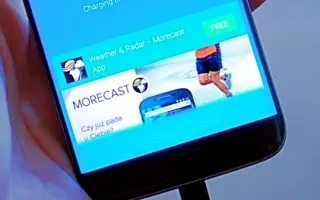Dacă încă vedeți reclame pe ecranul de blocare al Android, este de obicei o problemă cu o aplicație terță parte cu pachet/adware sau o aplicație de sistem care a preluat serviciile legate de tapet.
Mai jos vă împărtășesc cum să eliminați reclamele de pe ecranul de blocare pe Android. Continuați să derulați pentru a verifica.
Cum să eliminați reclamele pe ecranul de blocare pe Android
Puteți elimina imediat reclamele de pe ecranul dvs. de blocare Android dezinstalând sau dezactivând anumite aplicații sau setări.
1. Verificați dacă există aplicații terță parte
Primul lucru de făcut este să verificați aplicația terță parte. Mulți producători de echipamente originale promovează unele adware, dar acestea sunt de obicei incluse în aplicațiile și serviciile de sistem. În rare ocazii (rar în experiența noastră) chiar și cei mai infami OEM (Xiaomi, te vedem) vor plasa reclame pe ecranul de blocare. Lăsăm pentru mai târziu, cu excepția cazului în care activăm unele funcții care difuzează reclame.
Totul indică o aplicație terță parte care a trecut cumva de evaluarea Magazinului Google Play. Deoarece lista de aplicații este lungă, este cel mai probabil ca adware-ul să fi instalat o aplicație de neobservat. Dar de unde știi care aplicație cauzează această problemă?
Cel mai simplu mod este să răsfoiți pentru a vedea aplicațiile activate recent în Aplicații (Manager de aplicații). Iată ce trebuie să faci:
- Deschide Setări .
- Atingeți Aplicații .
- Sortați aplicațiile după ultima aplicație utilizată .
- Verificați dacă apar unele aplicații suspecte adăugate recent .
- Eliminați tot ce este suspect și reporniți dispozitivul.
Multe aplicații se schimbă în timp și adaugă pachete care vor aduce reclame pe smartphone-ul tău. Dezinstalați și depanați cât mai multe aplicații pe care nu le utilizați în mod activ.
2. Dezactivați funcțiile sistemului care difuzează reclame
Acum, în cazuri rare, anumite servicii și aplicații de sistem pot proiecta reclame pe ecranul de blocare Android. Un exemplu este ținta globală Galaxy pentru dispozitivele Samsung. Acesta poate fi și cazul altor producători OEM și serviciile acestora.
În acest caz, trebuie să accesați Setări > Ecran de blocare > Serviciu de fundal. Apoi asigurați-vă că opțiunea este setată la Niciunul.
Mai sus am văzut cum să eliminați reclamele de pe ecranul de blocare pe Android. Sperăm că aceste informații v-au ajutat să rezolvați problema.